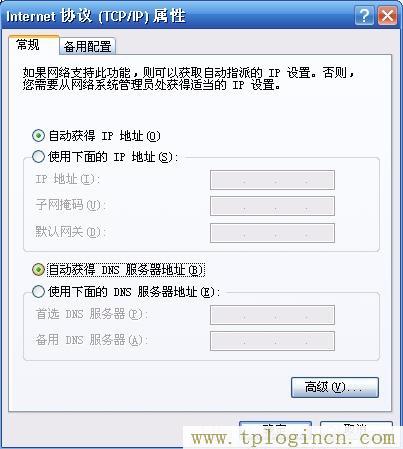本文介绍了TP-Link MR系列3G路由器AP模式的设置方法,本文介绍的AP模式设置方法使用与TP-Link的TL-MR10U、TL-MR11U、TL-MR12U、TL-MR13U等型号的3G路由器。注意:TL-MR12U和TL-MR13U带有一个硬件模式开关,只需要将硬件拨动到AP模式;TL-MR10U、TL-MR11U需要登陆路由器管理界面将系统模式修改为AP模式;文中用到的演示路由器为TL-MR13U。
步骤一:设备连接
(1)、首先需要把TL-MR13U路由器连接到网络中,连接方法可以参考下面的连接示意图:

(2)、配置电脑IP:TL-MR13U路由器在AP模式下未启用DHCP服务器,不会给计算机自动分配IP地址,因此需要用户手动给电脑配置IP地址,然后电脑才能够通过无线的方式连接到TL-MR13U路由器上。这里需要把笔记本电脑上无线网卡(适配器)的IP地址配置为192.168.1.X(2≤X≤253),子网掩码:255.255.255.0,默认网关:192.168.1.1,如下图所示:
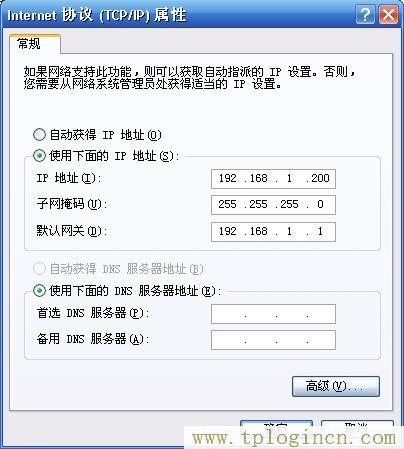
(3)、连接TL-MR13U路由器的无线网络:搜索到TL-MR13U路由器的无线网络名称(SSID),点击连接即可。 PS:TL-MR13U路由器的无线网络默认情况下为加密,可以直接进行连接。
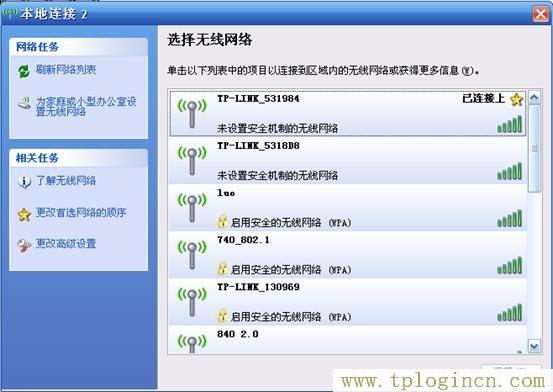
配置参数
(1)、在浏览器的地址栏中输入:192.168.1.1并按下回车(Enter)键——>输入默认登录用户名:admin;默认登录密码:admin——>点击“登录”——>登陆后会自动弹出“设置向导”,如果未弹出,请点击管理界面菜单中的“设置向导”启用。(192.168.1.1打不开?点击阅读:TP-Link路由器192.168.1.1打不开解决办法)

(2)、选择“接入点模式(Access Point)”——>“下一步”。
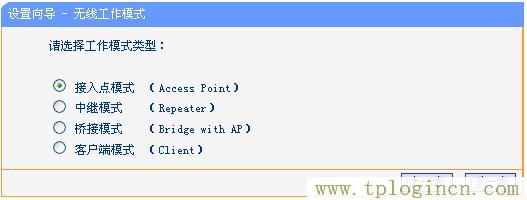
(3)、修改“无线网络名称”,注意不能使用汉字——>“密钥类型”推荐选择:WPA/WPA2-个人版——>“密钥”用户自定义设置——>“下一步”。
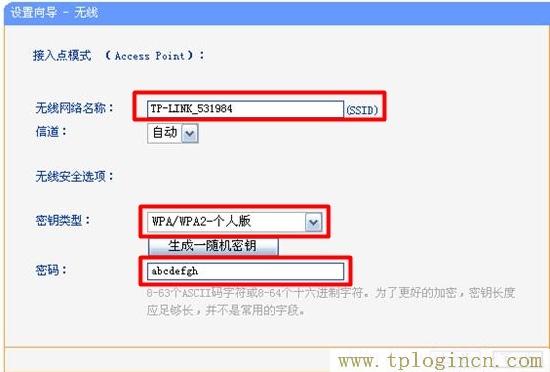
(4)、点击“完成”
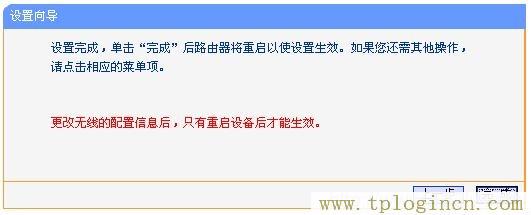
(5)、重启完成后,刚才配置的TL-MR13U路由器的无线网络名称和密码会生效,因此电脑需要重新连接到TL-MR13U的无线网络;连接过程中需要输入TL-MR13U的无线PSK密码。
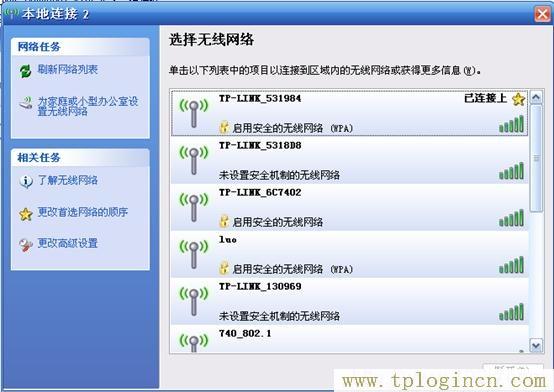
修改LAN口IP地址
TL-MR13U路由器的默认管理IP地址“192.168.1.1”,为了避免和前端路由器的管理IP地址冲突,建议修改TL-MR13U路由器的管理登录IP地址。修改方法:在TL-MR13U路由器的管理界面,点击“网络参数”——>“LAN口设置”——>修改“IP地址”(本例修改为192.168.1.250)——>“保存”,然后会自动重启路由器。
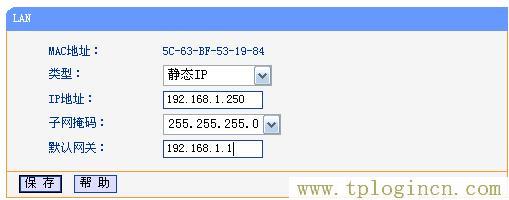
注意问题:修改LAN口IP地址后,必须使用更改后的IP地址登录TL-MR13U路由器的管理界面,本例需要在浏览器中输入192.168.1.250来进行登录。
再次配置电脑IP
完成以上的配置后,电脑还是无法通过TL-MR13U路由器来上网的,还必须把电脑的IP地址配置为自动获取(动态IP地址),这样电脑才能通过TL-MR13U路由器来上网。